Зачем нужен аккаунт на Viva-Games?
Пользователи, у которых есть аккаунт, могут сохранять игровой процесс на сервер в любой игре и создавать списки игр (как на Youtube, например).
Создание аккаунта абсолютно бесплатно и займёт всего минуту Вашего времени.
Для создания аккаунта просто кликните в блоке "Войти на сайт" иконку социальной сети, в которой у вас уже есть активный профиль и следуйте подсказкам.
Zeus
https://viva-games.ru/game/zeus-2Crystal Computing (Великобритания), 1983
Авторы: Neil Mottershead, Simon Brattel
Жанр: Программирование: Asm
Язык
- Русский
- English
Управление
- Клавиатура(?)
Игроков
- Один
Рассказать друзьям
Доступные версии
Доступные версии
- Описание (авт.пер.)
- Информация
Руководство пользователя для
ZEUS ASSEMBLER
Впервые опубликовано в 1983 году
Sinclair Research Limited
(С) Copyright Кристалл Computing Ltd 1983
Содержание
1 Введение 5
2 Определения 5 3 Загрузка и запуск ZEUS 6 4 Написание машинный код с ZEUS 6 5 Ввод и редактирование текста 12 5.1 Общий формат 12 5.2 Константы 14 5.3 Операторы 14 5.4 Выражения 14 5.5 ассемблера Директивы 15 5.6 Редактор экрана 16 6 ZEUS команды ассемблера 17 7 Монитор 20
Приложение один: список команд 24
Приложение два: отчетные коды ошибок 25 Приложение три: Зарезервированные слова 26 Приложение четыре: карта ZEUS памяти 26 Приложение пять: Полезные подпрограммы ZEUS 28 Приложение шесть: Дальнейшие услуги 29
1 Введение
Добро пожаловать в ZEUS, ассемблера основе машинного кода операционной
Система для ZX Spectrum.
ZEUS обеспечивает оптимальный метод для написания Z80 машины Код на компьютере и все же, как вы вскоре обнаружите, что это еще проще в использовании, чем BASIC!
Сердце ZEUS является высокая скорость двухпроходная ассемблера разработана, чтобы позволить удобное символическое представление вашего Программа машинный код: линии ассемблере мнемонике (инструкции машинного кода) вводятся как просто, как если бы ввести основную программу. Но на этом сходство с другими монтажников заканчивается, для истинная сила ZEUS связано с уникальной универсальностью из своей операционной системы. Так же, как Синклер ROM позволяет написать BASIC, так ZEUS предоставляет все средства, вам необходимо произвести программы машинного кода быстро и эффективно.
2 Определения
Следующие термины используются в данном руководстве; мы даем их
Определения здесь для тех, кто незнаком с ассемблера терминологии.
Исходный файл: Текст, в том числе всех ассемблере
Мнемонические, этикетки и комментарии.
Объектный код: машинный код производится ZEUS от исходный файл.
СИМВОЛ: строка алфавитно-цифровых символов, используемых для представляют собой численное значение (либо данные или адрес).
LABEL: особый тип символа, стоимость которых соответствует адресу команды который следует непосредственно его.
Директива: директива ассемблера не является реальным Z80 Инструкция но представляет собой, выдаваемой Программист на ассемблере, что приводит к хранение ценностей либо в символы или в памяти.
3 Загрузка и запуск Зевса
Если вы хотите использовать ваш ZX Printer с Зевсом, не забудьте подключить это до подключения вашего Spectrum.
1. Перемотка кассеты на начало стороны А.
- 2. Установите громкость на диктофон на 3/4 максимальной и Тон в полном высоких частот.
- 3. Подключите EAR гнездо на диктофон к уху гнездо на задняя часть компьютера.
- 4. Тип нагрузки “Зевс” или просто загрузить “”. Нажмите кнопку ENTER и начало лента.
- 5. Остановите ленту, когда вы видите сообщение об авторских правах и мигает курсор.
4 Написание машинный код с ZEUS
В этом разделе приведено описание входа коротким кодом машинного
подпрограмма, которая, наряду с самой программой, было написано в иллюстрируют некоторые особенности Зевса.
Программа загружает байт 255 в каждый адрес (память расположение) на экране. Экран 6144 байт и начинается с адреса 16384. очертания программы вместе с ее ОСНОВНЫЕ эквивалент заключается в следующем:
LD HL, 16384 5000 LET HL = 16384
LD DE, 16385 5010 LET DE = 16385 LD, 255 5020 LET A = 255 LD (HL), 5030 POKE HL, LD BC, 6143 5040 LET BC = 6143 цикл LD, (HL) 5050 LET A = PEEK HL LD (DE), 5060 POKE DE, INC HL 5070 LET HL = HL + 1 INC DE 5080 LET DE = DE + 1 Декабрь BC 5090 LET BC = BC-1 LD A, B ИЛИ С JR NZ, петля 5100 ЕСЛИ BC<>0 THEN GOTO 5050 RET 5110 ВОЗВРАЩЕНИЕ
Во-первых очистить экран, нажав CAPSHIFTED ‘9’ (эквивалент
на входе “графику” режим в Sinclair BASIC).
Ввод строк текста очень похожа на написание основной программы. Каждая строка должна быть префиксом ряда, которые могут принимать любое значение от 0 до 65534 включительно. Важно помнить, что, обеспечивая линия курсор находится на начинается с действительным номером строки, нажимая ENTER вставит эту строку в правильном положении в исходном файле, так замена все ранее линии, которые имели одинаковое количество.
Команда сказать ZEUS автоматически предоставлять номера строк имеет вид: Я X Y где х = номер строки, с которой начинается у = приращение между последовательными номерами строк х и у называются «параметрами», потому что они определяют особенности ценности, которые команда будет использовать при выполнении. Например, в течение длительного BASIC программы вы можете использовать СПИСОК 1000 Здесь параметр 1000 вызывает команда начать листинг от линия 1000.
Чтобы проиллюстрировать использование параметров типа: I100 100 и нажмите ENTER несколько раз. Для выхода из числа авто-линии Режим просто удалить номер текущей строки (например, с CLEARLINE.: CAPSHIFTED ‘1’) и нажмите клавишу ВВОД.
Очистка экрана (CAPSHIFTED ‘9’), тип “я” и нажмите ENTER несколько раз. Как вы не указали конкретные значения для Параметры х и у, ZEUS использовал установках по умолчанию, которые х = 10 и у = 10. Для брать пример с BASIC, значение по умолчанию параметр командной СПИСОК первый номер строки.
Чтобы ввести несколько первых строк текста:
1. Очистить экран (CAPSHIFTED ‘9’)
2. Тип «Я последующим ENTER (только один раз) 3. Введите в следующих строк текста, нажимая клавишу ВВОД после каждой на вставить строку в исходном файле и производить следующую строку номер: LD HL, 16384 LD DE, 16385 LD, 255 LD (HL), LD BC, 6143 Если вы вводите символ неправильно использовать ERASE (CAPSHIFTED ‘0’) и повторно-типа.
4. Выход из режима ввода цифр авто-линии (CAPSHIFTED ‘1’ с последующим ENTER).
Теперь вы можете использовать полноэкранный редактор, который, как имя
предполагает, позволяет текст, который будет редактироваться, изменяя его, как он отображается на экране.
Во-первых получить список исходного файла. Очистка экрана и введите ‘L’ (сокращение от списка). Команда LIST занимает до трех параметры виде: L X Y Z где х = номер строки в список из у = номер строки в список до г = количество строк в список перед паузой
Чтобы изменить конкретный символ в тексте с помощью курсора
Клавиши управления (CAPSHIFTED ‘5’, ‘6’, ‘7’ и ‘8’), чтобы переместить курсор к искомая точка в списке и просто ввести в замене характер. Курсор переместится автоматически на следующий символ Положение. Следует помнить, что модифицированный строка будет вставлена в Текст на нажатие ENTER только тогда, когда курсор находится на том, что линия.
Например, изменить строку 30 следующего содержания: 00030 LD A, 254 сначала получить распечатку текста и с помощью клавиш управления курсором поместите курсор в то же персонажа площади в правой руке ‘5’ цифра. Тип ‘4’ и нажмите ENTER, ClearScreen и LIST.
Теперь Вы можете изменить количество к 255 либо же Метод или путем ввода 30 LD 255 Прежде чем продолжить, ClearScreen и LIST.
Следующая часть программы включает в себя цикл. Это часто Желательно, чтобы отступ петель, чтобы сделать программу более читаемым. Чтобы ускорить процесс ввода секции отступом Текст, ZEUS обеспечивает ‘определяемых пользователем’ TAB-центр. TAB остановки может быть создан внутри монитора. Введите ‘M’ и нажмите ENTER. Слово «Монитор», кажется, напомнить вам о режиме Вы находитесь в. Следующая типа ‘S’ и переместить курсор вдоль, пока не выложено с колонной Ls в списке в верхней части экрана.
Теперь введите без пробела (например. 1), а затем, говорят, 5 пространства, в дальнейшем 1 и ENTER. CAPSHIFTED ‘2’ теперь будет двигаться курсор на остановках вы только что определили.
Вернуться к ZEUS (введите “Z”). Теперь вы готовы добавить петля. Сначала введите “i60”, чтобы вызвать автоматическое Нумерация строк из линии 60. Введите слово “петли” (который вы можете поместить в нижнем регистре символы с помощью клавиши CAPSHIFT). Используйте CAPSHIFTED ‘2’, чтобы поместить курсор в следующую позицию табуляции. Теперь введите: LD, (HL) и нажмите ENTER. Введите следующие строки забывая отступ с помощью CAPSHIFTED ‘2’: LD (DE), INC HL INC DE Декабрь до н.э.
LD A, B ИЛИ С JR NZ, петля Следует отметить, что каждая ссылка на конкретный этикетке должно быть идентичен посимвольно, на эту метку. Поэтому, если у вас есть использовать нижний регистр в линии 60, то вы должны сделать то же самое в линии 130.
Введите последнюю строку без отступа, то есть:
00140 RET Выход из режима ввода цифр авто-линия (CAPSHIFTED ‘1’ с последующим ENTER).
Два дополнительных линий необходимы, прежде чем вы можете собрать и протестировать процедуру. Во-первых, вы должны сообщить ZEUS где разместить собраны код, используя директиву ORG.
Введите 5 ORG 30000 собрать машинный код из области памяти 30000.
Во-вторых, необходимо установить точку входа, то есть. точка, из которой команда выполнить (“X”) будет работать код. Введите: 6 ЛОР затем ClearScreen и LIST.
Вы заметите, что надо нажать ENTER дважды в список Полный исходный файл. Это потому, что по умолчанию для г Параметр (число строк в список перед паузой) составляет 14 и перечисление источник теперь длиной 16 строк.
ZEUS также имеет команду изменить нумерацию вида: R X Y Z См ZEUS ассемблера команд (раздел 6) для определения Параметры.
Чтобы изменить нумерацию исходный файл, введите ‘R’. Теперь перечислим первые 5 строк выполнив: L ,, 5 и нажмите клавишу ВВОД только один раз. Обратите внимание, что использование запятой в заменить параметр заставляет команду использовать значение по умолчанию из этого параметра. Вы можете видеть, что источник был изменен в соответствии со значениями по умолчанию командой ‘R’.
Внимательно проверьте, что исходный файл идентичен следующее:
00010 ORG 30000 00020 ЛОР 00030 LD HL, 16384 00040 LD DE, 16385 00050 LD A, 255 00060 LD (HL), 00070 LD BC, 6143 00080 цикл LD, (HL) 00090 LD (DE), 00100 INC HL 00110 INC DE 00120 декабря до н.э.
00130 LD A, B 00140 ИЛИ С 00150 JRNZ, петля 00160 RET
Теперь вы готовы собрать исходный файл для получения
объектный код, обычно называемый машинный код. Тип «А» (сокращение от “Собрать”) и нажмите клавишу ВВОД.
Если все хорошо, то курсор будет просто двигаться ниже «А». Если вас сделали ошибку, отчет об ошибке будет выдано следуют оскорбления линия. Если ошибка не является очевидной, обратитесь приложение на отчетные коды ошибок.
На данном этапе самый простой ошибкой сделать это опустить пространство изнутри инструкцией. Это даст ошибку 0 (неполную Заявление). Вы можете найти его стоит намеренно ввести ошибок с помощью, например, удаляя пространство в строке 30.
(ClearScreen, СПИСОК, поместите курсор в пространстве между ‘D’ и ‘H’, DELETE (CAPSHIFTED ‘3’), ENTER, ClearScreen, СОБРАТЬ).
Вы должны увидеть: Ошибка 0 0030 LDHL, 16384 Чтобы исправить ошибку, подведите курсор к ‘H’ и использования INSERT (CAPSHIFTED ‘4’), чтобы добавить пространства, СОБРАТЬ, ClearScreen и LIST.
Желательно, чтобы сохранить исходный файл на ленте до исполнения.
Загрузка и сохранение осуществляется с помощью основных команд и лечения исходный файл в виде блока данных в байтах.
Базовая команда, чтобы сохранить блок байтов имеет вид: SAVE “Имя файла” КОД х, у где х = адрес первого байта данных у = длина данных Значения параметров х и у задаются ‘T’ Команда. Введите ‘T, и вы должны увидеть Начало источника = 32768 длина = 00144 Вернуться в BASIC, введя ‘Q’ (сокращение от ВЫЙТИ) и использование SAVE “источник 1” КОД 32768.144 чтобы сохранить источник на ленту. Проверьте вашу запись с ПРОВЕРКА “” CODE Чтобы вернуться к ZEUS введите PRINT USR 57344 Перед тем, как перечислить источник необходимо ввести ‘O’ сказать ZEUS чтобы получить исходный файл старый. Команда ‘O’ может также принять Параметр, который является начальный адрес файла он должен получить. Вы можете создать исходный файл на другой адрес посредством либо: – Использование ‘N’ (сокращение от NEW) команду, прежде чем войти Программа. Параметр указывает адрес, с которого Источник будет построен, или – Перезагрузка старый исходный файл в другое место из, что из которой он был сохранен (см раздел 6, команда ‘T’).
Когда вы начали, ZEUS автоматического ввода строк текста начал источник из умолчанию команды «N», то есть. адрес 32768 (или 8000 шестигранной.) Если у вас есть присоединены принтер ZX, то вы можете сделать “трудно копия “исходного файла. Чтобы включить принтер “на”, введите “P1”. Теперь введите L ,, 16 Когда принтер включен, все выходные отправляется на АВТ направляется также принтер. Чтобы выключить принтер, введите ‘P0’. Вы можете прервать Принтер с помощью основного ключа перерыв. Вернуться к ZEUS в нормальный способ.
Теперь вы готовы протестировать процедуру. Введите ‘X’ (сокращение от ВЫПОЛНИТЬ). Если все хорошо, экран (кроме границы) заполнит с текущего цвета чернил (т.е.. белый). Если этого не произойдет, список Источник и тщательно проверить его на листинге выше. Если компьютерные сбои, просто перезагрузите ZEUS, ВЫЙТИ, и загрузить источник подать помощью НАГРУЗКИ “” CODE. Не забывайте использовать команду ‘O’ к получить исходный файл старый.
В этом разделе вы получили высокую оценку пути ЗЕВС могут быть использованы для получения простой подпрограмму. Есть много дополнительные возможности в вашем распоряжении, чтобы помочь программирование более сложных процедур. В следующем разделе приводятся всеобъемлющий Описание этих и также объединяет функции уже упоминается.
5 Ввод и редактирование текста
5.1 Общий формат
ZEUS использует набор ASCII символов. Чтобы ввести на языке ассемблера
инструкции необходимо сначала ввести номер строки и выполните его с требуется строки текста. Номер строки должны лежать в диапазоне 0-65534 включительно.
Текст должен состоять из одного или более операторов, разделенных двоеточия. Каждый оператор включает:
1. Дополнительный этикетки,
2. Инструкция, 3. Дополнительный комментарий.
5.1.1 Дополнительный этикетки
Следующие правила регулируют использование этикеток:
- Метка может содержать верхний и нижний регистр букв и цифр.
- Метка должна начинаться с буквы.
- Метка может быть длиной до 14 символов в длину.
- Этикетка не должна быть идентична зарезервированного слова (например, с помощью. “LD”, как метка не допускается). Тем не менее, этикетка может содержать зарезервированные слова (экв, “СОСТОИТСЯ” было бы справедливо). Для получения списка зарезервированные слова в Приложении три.
- Этикетка должна быть отделена от инструкции пробелом.
Следует отметить, что все ссылки на конкретной этикетке должны быть идентичными, посимвольно, на эту метку.
5.1.2 Инструкция
Инструкция может быть любой из стандартных инструкций Zilog Z80 или это может быть директиву ассемблера (см ниже). Дополнительный объект является обеспечивается ZEUS для виду флага четности / перелива. Когда используя ZEUS вы можете обратиться к ‘переполнения прыжка’ вместо ‘прыгать паритета даже ‘. Таким образом: JP PE, … можно записать JP V, …
и JP PO, … можно записать JP Н.В., …
Две версии являются полностью взаимозаменяемыми, но их использование может помочь сделать рутинной легче понятным.
5.1.3 Дополнительный комментарий
Комментарий может быть добавлен в конец любой инструкции. Он должен
быть отделены от обучения точкой с запятой. Строки, содержащие только комментарии также допускается.
5.2 Константы
Константы могут быть выражены либо в десятичной или шестнадцатеричной форме
следующим образом: Десятичная: 1 99 234 4096 Hexadecimal: # А #FE # 6843 # 5C00 Литералов может быть выражено следующим образом: “” 7 “?” # “= Например, чтобы загрузить буквальное ‘C’ в аккумулятор, использование: LD, “C Обратите внимание, что в конвенции Z80, скобки обозначают адрес например. LD, (200) загружает аккумулятор с содержимым ячейка памяти 200 (в десятичной системе).
Наконец, есть также система постоянной ‘$’, который установлен в текущий адрес сборка, например: DJNZ $ эквивалентно петли DJNZ петли
5.3 Операторы
Для того, чтобы еще более облегчить написание символических программ, ZEUS
позволяет использовать логические операторы: + Дополнение – Вычитание & Логическое И ! логическое ИЛИ Нет приоритет оператор не наблюдается: выражения вычисляются строго слева направо.
5.4 Выражения
Везде, где постоянная требуется в инструкции, выражение
может быть использована на своем месте. Выражения строятся из этикеток и / или константы, разделенные операторами, например: LD, (адрес + смещение) LD HL, СНВ-3 IN A, (PORT & # FF) LABEL! # FF00 Обратите внимание, что выражения будут вычислены ассемблера для определить фактическую ячейку памяти, который будет вставлен в объектный код. Выражения вычисляются во время сборки, не в выполнение программы времени.
5.5 директивы ассемблера
Следующие “псевдо-операции” либо предоставить параметры для
Операция Зевса или поручить ассемблера для хранения значений либо как символы или непосредственно в память:
ORG NNNN Сокращенно ПРОИСХОЖДЕНИЯ. Эта директива предписывает ZEUS
собрать блок машинного кода (как переведены из списка источника после ORG Заявление) из адресной NNNN (при условии, что Текущее значение равно нулю DISP – смотри ниже).
Несколько Оргам в пределах одного исходного файла являются разрешается. Каждый ORG заявление будет перенаправить адрес, с которого последующее код собраны.
DISP NNN Сокращенно перемещения. Инструкция DISP изменяет место, из которого последующий код является генерируется хотя код, полученный таким образом является собрались, чтобы работать на адрес, указанный текущий параметр ORG. Это иногда удобно, чтобы иметь возможность генерировать код на другое место из той, на которой он находится в конечном счете, предназначены для запуска (например, если Последнее занимает в настоящее время). Монитор может использовать переехать код на ORG адрес.
Например, учитывая следующие два заявления
в начале исходного файла: ORG 30000 DISP 10000 источник Ниже будут собраны из 40000, но будет только нормально работать на 30 000.
ЛОР указан точку входа. Команда выполняется в ‘X’
собранный код из последнего директивы ЛОР в исходном файле.
EQU Сокращенно приравнять или равно. Этикетка (символ)
может иметь значение, присвоенное ему с помощью инструкции в виде: Этикетка значение EQU
DEFB пп, пп, .. Вставки байты пп по текущему адресу сборки.
DEFW NNNN, NNNN, Вставляет слова (адреса) NNNN при токе
сборка адрес.
DEFM / строка / текст, заключенный в ‘/’ ограничителей будет
вставлен по текущему адресу сборки.
Как и со всеми инструкциями ассемблера, директивы могут быть
префикс метки, например: DATA1 DEFW 40000,3456,6789 Смещения DEFB 3,2,14,20,9,2 USRADDR ЛОР
Редактор 5.6 экран
ZEUS обеспечивает полноэкранный редактор для облегчения модификации
исходный файл.
Первый список текст с помощью команды ‘L’. Курсор может Теперь можно переместить в любую точку в списке, используя управления курсором ключи (CAPSHIFTED ‘5’, ‘6’, ‘7’, ‘8’).
Чтобы заменить символ в текущей позиции курсора просто введите нужный символ. Курсор переместится автоматически следующая позиция характер.
Пространство может быть вставлен в соответствии с текущей позиции курсора с помощью клавиши обратная видео (CAPSHIFTED ‘4’). Характер у край экрана теряется.
Характер в позиции курсора могут быть удалены с помощью истинный ключ видео (CAPSHIFTED ‘3’).
После изменили линию, нажимая клавишу ВВОД будет вставить новую строку в правильное место в тексте.
Другие команды:
ClearScreen: Весь экран может быть очищен, и курсор размещены в верхнем левом углу, используя Ключ ‘графических объектов (CAPSHIFTED’ 9 ‘)
CLEARLINE: Текущая строка может быть очищена и курсор
размещены в начале линии с помощью клавиши “изменить” (CAPSHIFTED ‘1’) N.B. Эта команда не удаляет текущий Линия из текста, но просто с экрана.
TAB: В “Caps Lock” ключевые (‘2’ CAPSHIFTED) движется курсор к следующей вкладке остановиться на текущей строке. Позиции табуляции можно установить изнутри Монитор (см раздел 7).
6. ZEUS ассемблера команды
Команда состоит из командной буквой с последующим любом количестве численных или строковых параметров.
Числовые параметры состоять или из десятичной или шестнадцатеричная константа. Ввод числовых параметров перезаписывает параметры по умолчанию для этой команды.
Если желательно, чтобы изменить на более поздней параметров по умолчанию, не нарушая ранние, это может быть достигнуто путем ввода запятой для каждого Параметр, который следует пропустить, например: L Список текст от начала до конца L 10 50 Список текст из линии 10 в линию 50 L, 50 Список текст от начала к линии 50 Параметры строки представлены заключением строки в разделителей. Разделители могут быть любой символ, кроме ‘,’ или ‘#’ или любая цифра, например: F “LDIR” находит все вхождения строки LDIR F / LDIR / то же самое
Команды
Х Соберите исходный файл и ошибки отображения
Сообщения. После х ошибок не возникало и отображается, монтаж остановится. Чтобы продолжить сборка, нажмите ENTER.
DEFAULT: х = 14
D ху Удалить все линии между линией х и прямой у
включительно. Если параметры не заданы, никаких действий будут приняты.
F “строка” XYZ Эта команда ищет исходный файл для всех
вхождения заданной строки. Поиск начинается на линии х и заканчивается в линии у. Любой строки, содержащие строку отображаются и приостановить начато после Z линии были выставлены. DEFAULT: х = низкий номер строки у = высокий номер строки г = 14 “Строка” = “”
Я ху После вступления этой команды, Зевс
автоматически генерировать номера строк, начиная с номером строки х. Любой текст, введенный будет вставлен в правильном месте в исходном файле и другой номер строки генерируется. Параметр у есть интервал между последовательными номерами строк. Удаление номер строки и нажав ENTER остановит авто нумерацию строк.
DEFAULT: х = 10 у = 10
L XYZ Список исходный файл от линии х в линию у. Параметр
г дает число строк, должны быть перечислены до паузы.
DEFAULT: х = начать у = отделка г = 14
M Введите Monitor (см раздел 7).
N х Создайте новый пустой исходный файл в адресной х.
NB: необходимо позаботиться при использовании этой команды как размещение исходного файла в определенных местах может причиной аварии.
DEFAULT: х = 32768 (# 8000)
O х Эта команда вызывает «старый» исходный файл в
решения х, чтобы стать источником тока; это как правило, используется для извлечения исходный файл, который имеет был загружен для решения х.
DEFAULT: х = 32768 (# 8000)
P х работу принтера. х = 1 получается принтер. Все
Выход на АВТ также отправляется на принтер ZX. Нажатие поломки при эксплуатации причин для принтеров Возвращение в базовый. Re ввести ZEUS как обычно (Принтер автоматически выключается по возвращаемый). х = 0 получается принтер.
DEFAULT: х = 0
Вопрос ВЫЙТИ. Выход на BASIC. Чтобы вернуться к ZEUS, введите
PRINT USR 57344
R X Y Z Обозначить исходный файл. Параметры
следующим образом: х = первый номер новой строки у = расстояние между последовательными новыми номерами строк г = линия начать повторную нумерацию от.
DEFAULT: х = 10 у = 10 г = низкий номер текущей строки
S х Распечатать таблицу символов. х дает число
символы / этикетки и связанные с ними шестнадцатеричное Значения приведены перед паузой.
DEFAULT: х = 15
T Дисплей начальный адрес и длину
Нынешний текст файла в байтах. Файл может быть спасен возвращаясь к BASIC («Q») и с помощью: SAVE “Имя файла” старт КОД, длина Чтобы перезагрузить старый исходный файл – Тот же адрес, что был спасен от, использования: LOAD “имя файла” КОД – Другой адрес, используйте: LOAD “имя файла”, start_address Загрузив старый исходный файл, повторно ввести ZEUS (PRINT USR 57344) и введите команду О start_address чтобы получить исходный файл в “start_address”
X Выполнить машинный код, полученный по последним
сборка. Выполнение начинается в ЛОР заявлении Ближайший к концу исходного файла.
Если нет ЛОР заявление не существовало, сообщение об ошибке выдается и не выполнение не происходит.
7 монитор
Со-резидент Monitor позволяет непосредственно осмотреть и манипулировать память и порты ввода / вывода, а также настроить несколько вариантов в ZEUS.
MONITOR КОМАНДЫ
Х Эта команда показывает, как десятичная и
шестнадцатеричное представление значения х, которые может быть любой форме, например: А 59 отпечатков HEX = # 3B ДЕСЯТИЧНАЯ = 59 # 2A отпечатки HEX = # 2A ДЕСЯТИЧНАЯ = 42
С X Y Z Скопируйте блок памяти. Эта команда берет
три параметра, в следующем порядке: х = начальный адрес блока должен быть скопирован у = начальный адрес блока, чтобы быть скопированы г = количество байт для копирования
E х Выполнить машинный код из адресной х.
Я х Вывести значение I / O порта х.
К ху Эта команда позволяет границ, бумагу и чернила
Цвета должны быть изменены. х байт, который используется заполнить таблицу атрибутов: он состоит из четырех поля: Биты 0-2 контролировать цвет чернил Биты 3-5 управлять цветом бумаги Бит 6 установлен на “яркие” Бит 7 устанавливается на флеш- у есть искомая граница цвета например: K F 1: белые чернила на синем фоне с синяя рамка К 38 7: черные чернила на белом фоне с белой каймой.
М х Войдите в режим изменения, начиная с адреса х.
Изменить команда предоставляет чрезвычайно гибкими и, следовательно, мощный манипуляции памяти инструмент, например: M 6000 будет печатать: 6000 XX (обратите внимание на положение курсора) XX в настоящие содержимое адресу 6000. You Теперь можно приступить четырьмя способами: 1. Измените содержимое адресу Введите новое значение поверх старой и нажмите ENTER.
Изменить печатать следующий адрес, 6001, вместе с ее нынешние содержание.
2. Измените содержимое адресу и одновременно последующие адреса.
Введите новое значение для настоящего адреса следуют значения должны быть записаны в последующие адреса. На нажатие ENTER, изменить напечатает адрес и значение байта после последнего измененного.
3. Измените адрес модификации.
Тип ‘/’, за которым по новому адресу. На Нажатие Enter, изменить будет двигаться к новым адрес.
4. Выход из режим изменения.
Введите полная остановка и нажмите клавишу ВВОД. Примечания: Символы можно вводить с помощью кавычек, например: после ввода M 6000 перезаписать текущую стоимость с “С. Значение ASCII символа ‘C’ является Теперь по адресу 6000.
Более сложные форматы могут быть введены, например: 6000 43 41 40 “” С “Д.
входит шесть значений в 6000 до 6005 и листья режим изменить.
6000 43 41 40/6500 83 81 80 входит байт 43 41 40 в 6000 до 6002. Это то перемещает изменить адрес до 6500 и входит 83 81 и 80, в адреса 6500 до 6502. Наконец его принты 6503 с последующим содержанием этому адресу. Приведенные выше последовательности могут быть объединены с “Введите изменить режим ‘команду (‘ M ‘), например: М 6000 FF 42.
переходит в режим изменения, ставит FF в 6000 и 42 в 6001 и листьев режим изменить.
O х лет Выход значение у в I порт ввода / вывода X
S Установить TAB останавливается. Любой не пробел на
та же линия, как ‘S’ будет определять позицию табуляции (При условии, что линия вводится). CAPSHIFTED ‘2’ авансы курсор между остановками, например: S 1 1 устанавливает TAB останавливается на колоннах, занятых ‘1’ характер.
T X Y Сведите память с адреса х. Содержание
памяти отображаются восемь байт в то время, в шестнадцатиричной форме. Каждая строка начинается с префикса адрес первого байта на этой строке. После у линий были выставлены, составление таблиц будет остановить. К продолжить, нажмите ENTER; любая другая клавиша вернется Вы в нормальный режим (команда).
Обратите внимание, что это можно изменить память,
Следующий метод: свести в таблицу требуемую площадь память, как описано выше, и после возвращения в командный режим, режим («M») изменить.
С помощью клавиш управления курсором, переместите курсор вверх в табличной листинга. После изменения всех требуемые значения в этой строке нажмите клавишу ВВОД, чтобы изменить фактические ячейки памяти.
Выход из режим изменения, как и прежде, набрав полный
остановить и нажмите клавишу ВВОД.
Z контроль Вернуться на ассемблере.
Обратите внимание, что все константы, введенные в монитор должен быть шестнадцатеричное
(За исключением «А» команды, которые, как ассемблере, умолчанию десятичной); префикс значения шестигранные с символа ‘#’.
Приложение одна
Список команд
1. Ассемблер
Х СОБРАТЬ. Печать х ошибок за один раз.
D х лет Удалить из строки х в линию у включительно.
F “строка” XYZ FIND ‘строка’ между линией х и прямой у; печать Z вхождения в то время.
Я ху INSERT (авто номер строки), начиная с линии х с приращения у.
L XYZ СПИСОК от линии х в линию у шагом г линий.
M Введите MONITOR.
N х создать новый исходный файл в адресной х.
O х Восстановление OLD исходный файл в адресной х.
P х управления принтера: х = 0 для “выключено”; х = 1 для “включено”. Вопрос ВЫЙТИ. Вернуться в BASIC.
R X Y Z изменить нумерацию исходный файл из строки г в начать с линии х и шагом у.
S х Распечатать таблицы символов х строк за один раз.
T Дисплей начальный адрес и длину исходный файл.
X ВЫПОЛНИТЬ объектный код в последней ЛОР заявлении.
2. Монитор
Х печати х в десятичной и шестнадцатеричной.
С XYZ скопировать участок памяти из адресного х решения у При длине г байт.
E х ВЫПОЛНИТЬ рутину машинного кода из адресной х.
Я х Вывести значение I / O порта х.
К X Y Настройка бумаги, чернил и пограничные цвета.
М х Войдите в режим ИЗМЕНИТЬ по адресу х.
Х у O байт ВЫХОД у в I порт ввода / вывода х.
S настроить TAB останавливается.
Т х лет в виде таблицы памяти от адреса X, Y линий за один раз.
Z Вернуться на ассемблере.
Редактор 3. Экран
CAPSHIFTED ‘1’ (“изменить”)
Очистить строку, содержащую курсор CAPSHIFTED ‘2’ (“Caps Lock”) Наведите курсор на следующую позицию табуляции CAPSHIFTED ‘3’ (‘истинный видео “) Удалить символ под курсором CAPSHIFTED ‘4’ (‘инв. Видео “) Вставьте пробел в позиции курсора CAPSHIFTED ‘5’, ‘6’, ‘7’ и ‘8’ Перемещения указателя клавиши управления CAPSHIFTED ‘9’ (‘графика’) Очистка экрана и домашний курсор
Приложение два
Отчетные коды ошибок
0 недопустимый символ или неполной заявление
1 Этикетка слишком долго 2 ‘)’ ожидается символ Ошибка 3 Усечение или прыгать из диапазона 4 ‘,’ ожидается 5 Контекст ошибке 6 Redefined этикетки 7 ‘(‘ Ожидается символ 8 Нелегальные мнемонические 9 Неопределенная метка
Приложение три
Зарезервированные слова
Ниже приведен список зарезервированных слов, то есть. те, которые не должны быть
используется в качестве меток, хотя любая этикетка может содержать их.
ADC ДОБАВИТЬ AF ‘AF И B BC BIT
С ЗВОНОК CCF CP CPD CPDR CPI CPIR CPL D DAA DE декабря DEFB DEFM DEFS DEFW DI DISP DJNZ E EI ЛОР EQU EX EXX H HALT HL Я IM IN INC IND INDR INI INIR IX И.Ю. JP JR L LD LDD LDDR ЛДИ LDIR М NC СЕГ NOP Н.В. NZ ИЛИ ORG OTDR OTIR OUT OUTD OUTI P PE PO POP PUSH RES RET RETI RETN RL РБА RLC RLCA RLD RR АСР RRC RRCA RRD RST SBC SCF SET SLA SP SRA SRL SUB V XOR Z
Приложение четыре
ZEUS карту памяти
Следующие области памяти используются ZEUS:
) Код ZEUS машина и рабочее пространство
57344-65279 (# E000- # FF00) B) Исходный файл Изначально начинается в 32 768 (# 8000), но может быть изменена при помощи команды ‘N’.
C) В сборе код (код объекта) Определено пользователем через директивы ORG & DISP D) Таблица символов Это таблица, которая содержит буквенно-цифровой символы и метки, определенные в исходном файле вместе с их значениями. Она начинается в 57343 и увеличивается в размерах вниз со скоростью из шестнадцати байтов на этикетке используются.
Примечание: если таблица символов (производится по сборке) становится
достаточно близко к источнику, чтобы быть в опасности его перезаписи, Сообщение: “Из символа пространстве” выдается. Точно так же, если при вводе текста, исходный файл становится слишком близко к ZEUS сообщения: “Недостаточно памяти” производится.
Если какой-либо из них происходит, исходный файл должен быть перемещен вниз в памяти. Это можно сделать с помощью команды монитора “Копировать”. Тем не менее, большое внимание должно быть осуществлено для того, чтобы, при необходимости, RAMTOP переопределяется с помощью BASIC команду CLEAR, до копируя.
Приложение пять
Полезные подпрограммы Zeus
Вы можете позвонить некоторые из следующих ZEUS подпрограмм из
Ваши собственные программы: НАЗВАНИЕ АДРЕС НАЗНАЧЕНИЕ INPUTCHAR # F652 Дождитесь нажатия клавиши; привести к PRINTCHAR # F503 печати символ в А. Также может быть Управляющий символ (см ниже). Если Флаг принтер не ноль будет также выход на принтер PRINTDECIMAL # E5A3 Написать HL в десятичной последующим пробелом PRINTHEXBYTE # F2DF Написать в шестнадцатеричной последующим пробелом PRINTHEXWORD # E571 Написать HL в шестнадцатеричной последующим пробелом PRINTSTRING # E4E3 Написать строку следующий вызов; Строка должна завершаться байтом нулю.
INPUTLINE # F6E2 Введите экранный редактор, поставить линию, которая курсор находится на в буфер БУФЕР # FE00 буфера 32 символов прекращено нулевой байт PRINTERFLAG # F4CB Ненулевая для включения принтера
NB.
Запустите Zeus и играйте. Эта утилита для программинга на ASM, опубликованная в Великобритании в 1983 году командой Crystal Computing, которую написали Neil Mottershead и Simon Brattel.
Сохранённые игры[X]
Справка[X]
Помощь уже в пути!
- x1
- x2
- x3
<<<<
<<<<
<<<<
Не забывайте периодически сохранять игровой прогресс на сервере (клавишей F8), чтобы уверенно продвигаться вперёд!
Если вы гость на сайте, то прогресс будет сохранён только в памяти браузера и потеряется при закрытии. Чтобы этого не произошло - просто войдите в свой профиль.
Для загрузки сохранённой игры жмите F3 или откройте меню "Диск" кнопкой на правой панели.
Если игра не запускается, или у вас есть вопросы по игре - задайте их ниже.








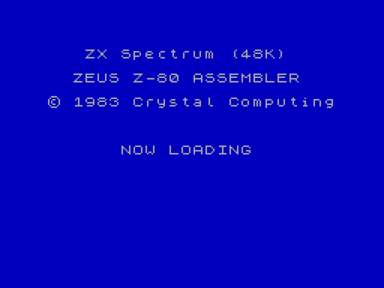
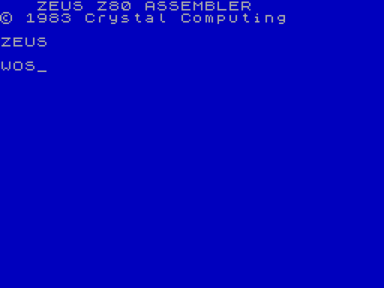















Не запускается или глючит игра, или не можете пройти? Спросите в комментариях.